在现代社会中,无线网络已经成为我们生活中不可或缺的一部分。电脑作为我们日常使用最多的设备之一,当然也需要能够连接上无线网络。本文将为大家介绍如何在电脑上设置无线网络,轻松连接上wifi。
步骤一:检查硬件设备
首先,确保你的电脑具备无线网卡设备。大多数现代笔记本电脑都已经内置了无线网卡,而台式机可能需要额外的usb无线网卡。确认你的设备中有可用的无线网卡后,才能进行后续的设置。
步骤二:打开无线网络设置
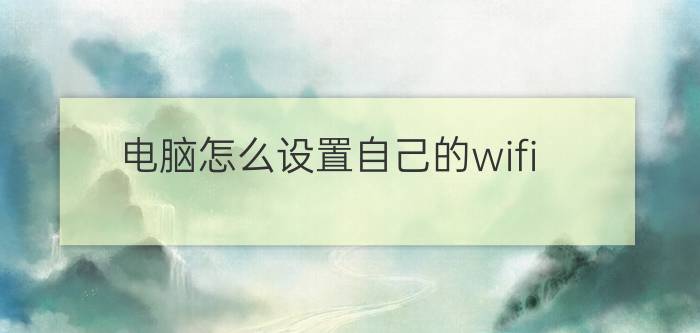
在windows操作系统中,点击右下角的网络图标,选择“打开网络和internet设置”。然后,在打开的窗口中,选择“wi-fi”选项,确保开关是打开状态。
步骤三:搜索可用的wifi网络
在无线网络设置界面中,点击“搜索附近的wifi”,系统会自动搜索附近可用的无线网络。待搜索完成后,会列出所有可连接的wifi网络名称列表。选择你想要连接的网络,并点击“连接”按钮。
步骤四:输入密码
如果你选择的wifi网络是需要密码的,系统会在连接过程中提示你输入密码。输入正确的密码后,点击“确定”按钮,等待系统连接上wifi网络。
步骤五:验证连接
连接成功后,系统将显示连接成功的提示,并在任务栏上显示连接上的wifi网络名称。此时,你的电脑就成功连接上了无线网络,可以开始畅快地上网了。
总结:
通过以上简单的步骤,你可以轻松地在电脑上设置无线网络,连接上wifi。无线网络的使用为我们的生活带来了便利,使我们能够随时随地享受互联网的便捷。如果你遇到了任何连接问题,可以尝试重新启动电脑或者联系网络服务提供商寻求帮助。
关键词:电脑设置无线网络、wifi连接教程、电脑无线网络设置
